win10 鼠标移到左下角搜索框就关机 Win10鼠标向下滑动关机功能介绍
更新时间:2024-07-04 10:14:39作者:big100
Win10系统中有一个方便的关机功能,只需将鼠标移到左下角的搜索框,然后向下滑动即可快速关机,这个操作简单易用,让用户在忙碌的工作中能够更加便捷地关机,节省时间和精力。这个小技巧不仅提高了系统的使用效率,还让用户体验到更加智能化的操作方式。赶紧尝试一下,让你的关机过程更加轻松和便捷!
方法如下:
1.首先,打开运行对话框,可以按win+R键,也可以直接在搜索框直接输入“运行”
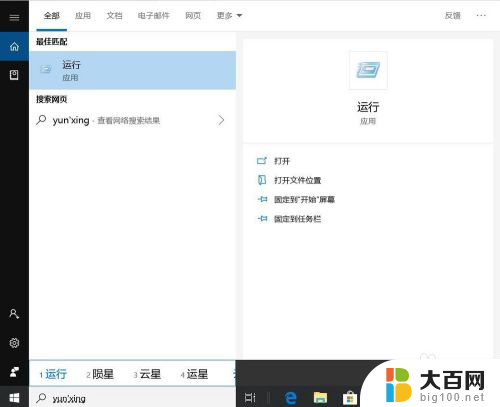
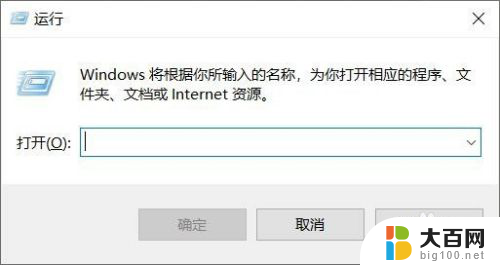
2.输入c:\Windows\system32\slidetoshutdown.exe ,这是win10系统内自带的一个程序。slide就是滑动,shutdown是关机,所以从名字就能看出作用
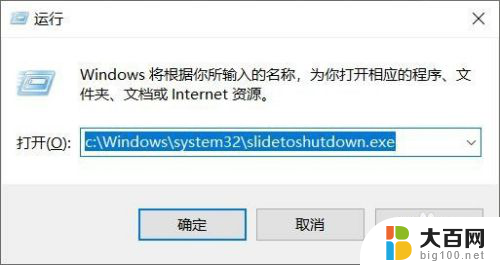
3.点击确定,屏幕上出现“滑动以关闭电脑”
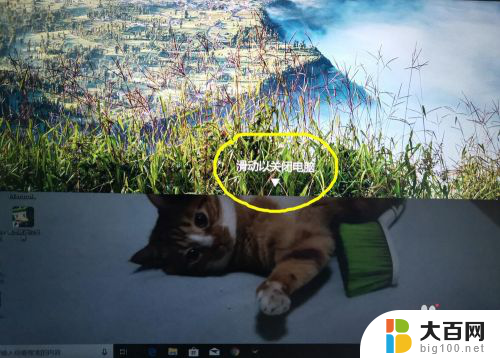
4.此时按住鼠标左键,向下拖动,即可关机,向上拖动,会取消操作,如果长时间没有任何操作,这个界面也会消失,默认取消。
5.如果觉得在运行框输入程序地址比较麻烦,那么。还有一个方式,可以在桌面搜索框搜所程序名称slidetoshutdown,选择打开文件所在位置
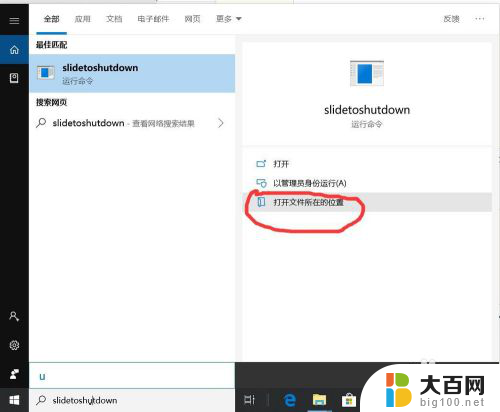
6.新出现的窗口中会显示这个应用程序,可以将其发送到桌面快捷方式、固定到开始屏幕或者任务栏(具体操作我之前经验都有详细步骤。可以参考),再使用就很方便了,就不需要再输入那一串字母啦
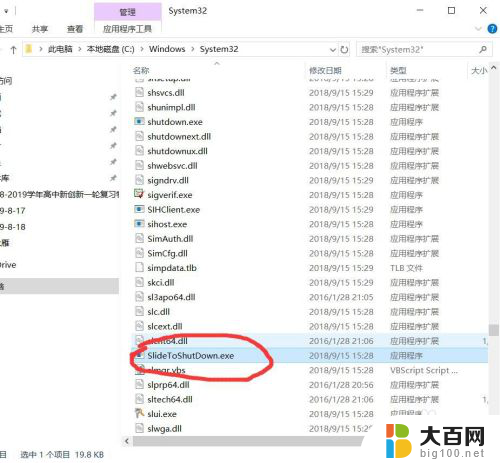
以上就是关于win10鼠标移到左下角搜索框就关机的全部内容,如果你遇到相同情况,可以按照以上方法来解决。
win10 鼠标移到左下角搜索框就关机 Win10鼠标向下滑动关机功能介绍相关教程
- 关闭手机下滑搜索 华为手机下拉搜索关闭步骤
- win11 移到左下角 Win11开始菜单如何设置在左下角
- win10鼠标坏了怎么关机 Win10鼠标按钮切换教程
- win10系统不动鼠标几分钟就没用了 Win10鼠标2分钟不动自动休眠如何关闭
- win10右下角自动更新图标怎么隐藏 win10电脑右下角通知怎么关闭
- win10变暗,鼠标能动,点不了图标 win10鼠标左键无反应的解决方法
- window10右下角图标怎么叠起来 win10右下角图标折叠方法
- 电脑鼠标能移动但是点不开什么原因视频 Win10鼠标能动但是点击没有反应怎么解决措施
- win11电脑鼠标左右键反了怎么办 Win11系统鼠标左右键功能反了怎么办
- win11电脑关机了鼠标还亮着怎么解决 win11关机后鼠标灯还亮着怎么解决
- 国产CPU厂商的未来较量:谁将主宰中国处理器市场?
- 显卡怎么设置才能提升游戏性能与画质:详细教程
- AMD,生产力的王者,到底选Intel还是AMD?心中已有答案
- 卸载NVIDIA驱动后会出现哪些问题和影响?解析及解决方案
- Windows的正确发音及其读音技巧解析:如何准确地发音Windows?
- 微软总裁:没去过中国的人,会误认为中国技术落后,实际情况是如何?
微软资讯推荐
- 1 显卡怎么设置才能提升游戏性能与画质:详细教程
- 2 ChatGPT桌面版:支持拍照识别和语音交流,微软Windows应用登陆
- 3 微软CEO称别做井底之蛙,中国科技不落后西方使人惊讶
- 4 如何全面评估显卡配置的性能与适用性?快速了解显卡性能评估方法
- 5 AMD宣布全球裁员4%!如何影响公司未来业务发展?
- 6 Windows 11:好用与否的深度探讨,值得升级吗?
- 7 Windows 11新功能曝光:引入PC能耗图表更直观,帮助用户更好地监控电脑能耗
- 8 2024年双十一七彩虹显卡选购攻略:光追DLSS加持,畅玩黑悟空
- 9 NVIDIA招聘EMC工程师,共同推动未来技术发展
- 10 Intel还是AMD游戏玩家怎么选 我来教你双11怎么选CPU:如何在双11选购适合游戏的处理器
win10系统推荐
系统教程推荐
- 1 win11文件批给所有权限 Win11共享文件夹操作详解
- 2 怎么清理win11更新文件 Win11清理Windows更新文件的实用技巧
- 3 win11内核隔离没有了 Win11 24H2版内存隔离功能怎么启用
- 4 win11浏览器不显示部分图片 Win11 24H2升级后图片无法打开怎么办
- 5 win11计算机如何添加常用文件夹 Win11文件夹共享的详细指南
- 6 win11管理应用权限 Win11/10以管理员身份运行程序的方法
- 7 win11文件夹内打开图片无预留 Win11 24H2升级后图片无法打开怎么办
- 8 win11访问另外一台电脑的共享文件夹 Win11轻松分享文件的方法
- 9 win11如何把通知关闭栏取消 win11右下角消息栏关闭步骤
- 10 win11安装更新0x800f081f Win11 23H2更新遇到错误代码0x800f081f怎么处理